Bb-mobile Dog User Manual [ru]

Телефон: BB-mobile K3114C
Перед использованием телефона,
пожалуйста, внимательно ознакомьтесь
с данной инструкцией и сохраните
ее для дальнейшего использования.
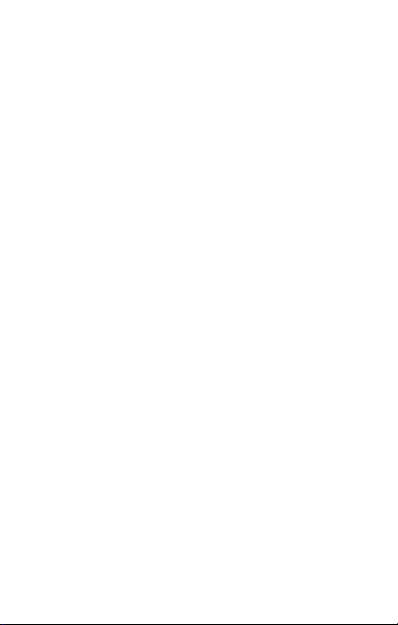
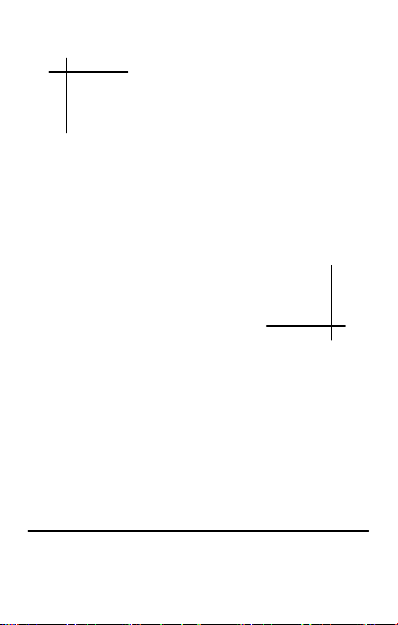
Спасибо, что выбрали мобильный телефон BB-
mobile K3114C стандарта
GSM. Пожалуйста, деталь-
но ознакомьтесь с данным
руководством пользователя, чтобы получить общее
представление о функциях
телефона и его эксплуатации в целом.
BB-mobile K3114C
Руководство пользователя
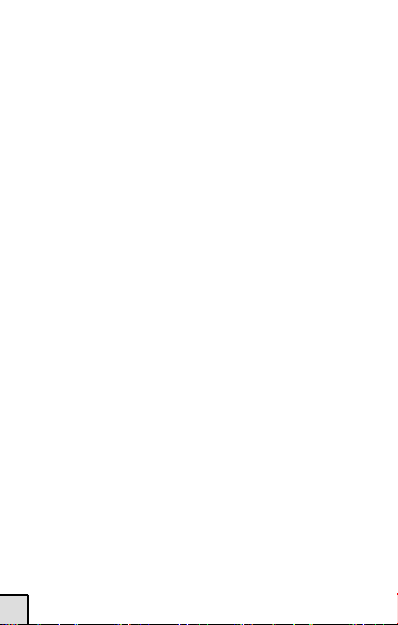
Содержание
Глава 1. Общие сведения..............4
Глава 2. Эксплуатация...................6
2.1 SIM-карта...............................................6
2.2 MicroSD карта памяти..........................8
2.3 Батарея...................................................9
2.4 Включение/выключение питания......13
2.5 Передача данных с помощью USB-
кабеля......................................................14
2.6 Гарнитура.............................................14
Глава 3. Общее описание............16
3.1 Основные кнопки для управления....16
3.2 Вызовы.................................................19
Глава 4. Главное меню................26
4.1 Общение...............................................26
4.2 Мультимедиа.......................................35
4.3 Приложения.........................................43
4.4 Настройки............................................47
4.5 Оповещение.........................................56
4.6 Дополнительно...........................….....59
4.7 Услуги..................................................67
4.8 Ярлыки.................................................69
2
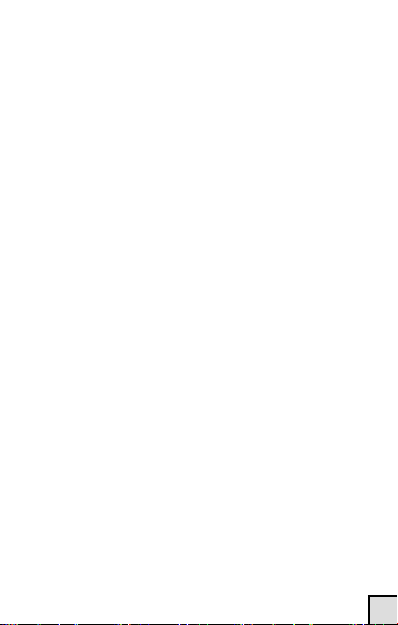
4.9 Проводник...........................................70
4.10 Контакты............................................71
4.11 Игры ..................................................74
4.12 Журнал …...…...................................74
Глава 5. Способы ввода данных.......84
Глава 6. Распространенные проблемы
и их устранение..................................86
Глава 7. Комплектация и специфика-
ции.......................................................91
7.1 Технические характеристики.............91
7.2 Комплектация......................................92
Глава 8. Эксплуатация телефона......93
Приложение......................................104
3

Глава 1. Общие сведения
Помимо прямого предназначения в
телефоне собрано много других полезных
функций облегчения Вашей работы и
приятного отдыха - GSM модуль, интеллектуальный способ ввода данных, диктофон, фотокамера, MP3 проигрыватель,
игры и Bluetooth. Кроме того, данный
мобильный телефон имеет интерфейс,
который можно настраивать в зависимости от Ваших индивидуальных предпочтений.
Общие сведения
4
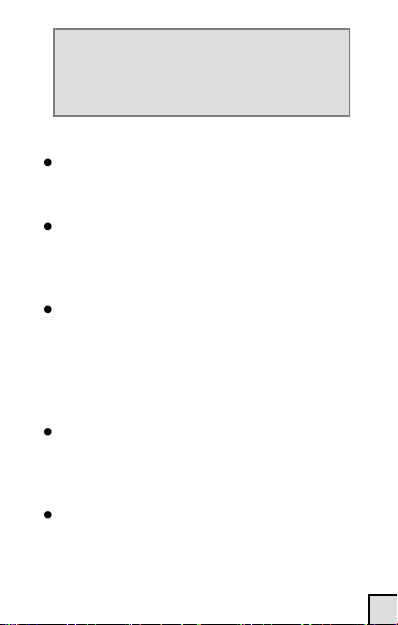
Внимание: 1-разъем для подключения зарядного устройства Nokia, 2-
разъем для гарнитуры, 3-разъем для
подключения USB-кабеля.
Общие меры предосторожности
Следует использовать зарядное устройство и батарею, только указанную компанией-производителем.
НЕ ударяйте, НЕ трясите и НЕ подбрасывайте Ваш телефон. Это может вызвать сбои в функционировании аппарата.
НЕ оставляйте батарею, телефон или
зарядное устройство в духовой печи
или внутри оборудования, работающего
под высоким напряжением, в противном случае может произойти поломка
Вашего телефона.
НЕ храните телефон в помещениях при
высокой температуре или сильной запыленности. Это может вызвать поломку.
НЕ оставляйте телефон на неровной
или неустойчивой поверхности во избежание падений. Это может вызвать
неисправность или поломку аппарата.
5
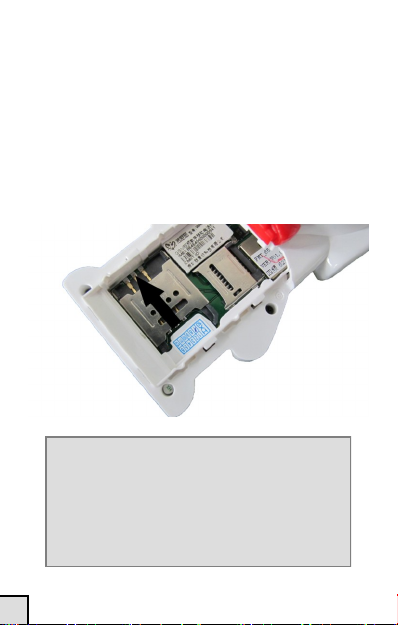
Глава 2. Эксплуатация
2.1 SIM-карта
До начала использования мобильного
телефона, следует установить рабочую
SIM-карту, которая позволит Вам подключиться к сети мобильной GSM связи.
Эксплуатация
Внимание: пожалуйста, выключайте
телефон перед извлечением SIM-карты.
Запрещается устанавливать или извлекать SIM-карту, если телефон подключен к источнику энергии, поскольку это
вызовет повреждение карты.
6
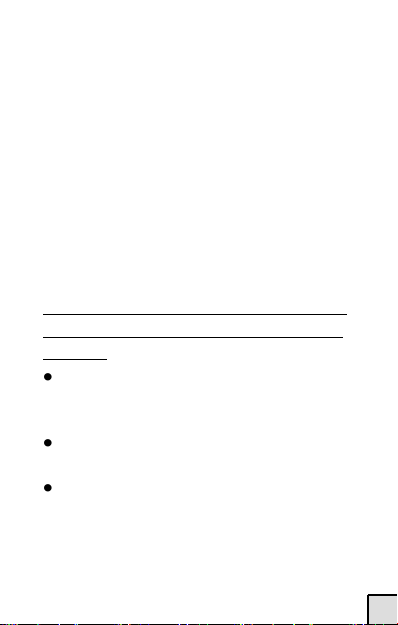
SIM-карта может быть извлечена
из Вашего телефона и использована в
другом мобильном устройстве (он автоматически распознает содержимое SIM-
карты).
Во избежание потери и стирания
информации с SIM-карты, пожалуйста,
не трогайте ее металлическое покрытие
и храните ее вдали от источников электромагнитного излучения. Если Ваша
SIM-карта испорчена, Вы не сможете
подключиться к мобильной GSM сети.
Следуйте следующим инструкциям
при установке или извлечении SIM-
карты:
Выключите телефон и отключите
внешние источники питания. Извлеките батарею.
Вставьте SIM-карту в слот телефона
для SIM-карты .
Если Вам нужно извлечь SIM-карту,
выключите телефон, извлеките батарею, откройте слот для SIM-карты и
выньте SIM-карту.
7
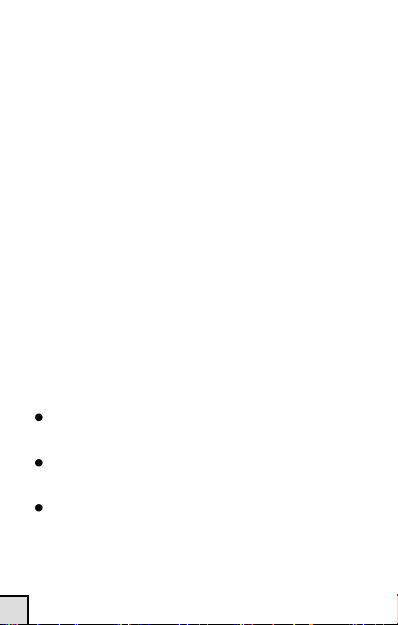
Если SIM-карта повреждена или не
работает, то при включении телефон будет
показывать сообщение: «Пожалуйста,
вставьте SIM-карту». В этом случае выключите телефон, извлеките SIM-карту и
проверьте правильность ее установки.
Если появляется сообщение, что карта
временно заблокирована, обратитесь к
своему оператору мобильной связи.
2.2 MicroSD карта памяти
Данный мобильный телефон поддерживает карты памяти microSD.
Установка microSD карты.
Эксплуатация
Пожалуйста, отключите телефон перед
выполнением следующих действий.
Отключите зарядное устройство и из-
влеките батарею.
Надавите на держатель microSD карты,
чтобы он открылся.
Установите карту в гнездо и закройте
держатель так, чтобы карта встала на
место.
8

2.3 Батарея
Для того чтобы начать использование
телефона полностью зарядите батарею.
Новую батарею нужно заряжать минимум в течение 14 часов. Вторую зарядку батареи следует выполнить только после того как она полностью села
(телефон выключился и не включается).
Подзарядив батарею в таком режиме 3
раза, можно добиться самой высокой
производительности.
Текущее состояние батареи показывает иконка индикатора заряда в верхнем правом углу экрана. Когда, заряд
батареи иссякнет, Вы увидите сообщение «Батарея разряжена». Если на телефоне установлен будильник, то он сра-
ботает для предупреждения.
Внимание: реальная продолжитель-
ность работы телефона без подзарядки
зависит также от эксплуатации, условий
сети сотовой связи, SIM-карты и теку-
щих настроек телефона.
9

2.3.1 Установка и извлечение батареи
Чтобы установить батарею снимите
крышку телефона и вставьте батарею в
гнездо затем закройте крышку телефона
до щелчка.
Чтобы извлечь батарею снимите заднюю крышку телефона, слегка потянув
ее вниз. Потяните батарею вверх и
выньте ее.
Эксплуатация
2.3.2 Зарядка батареи
Вставьте зарядное устройство в ро-
зетку.
Вставьте штекер зарядного устройст-
ва в разъем для зарядки на телефоне.
При этом в правом верхнем углу эк-
рана должен замигать индикатор
зарядки. Если телефон отключен, то
10
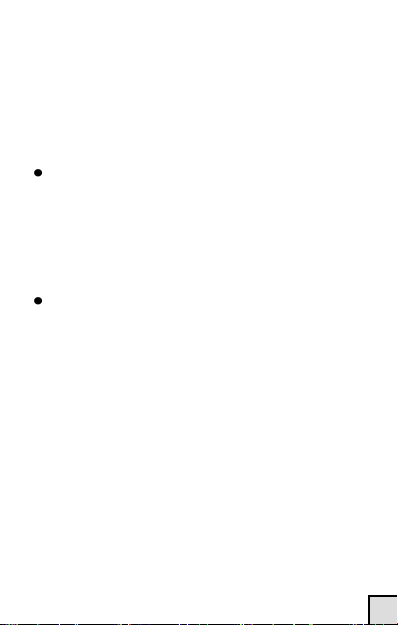
появится сообщение «Зарядка», что
отражает процесс подзарядки телефона. Если, несмотря на нехватку энергии, телефон все еще используется,
индикатор зарядки замигает с некоторой задержкой.
Если индикатор зарядки заполнился и
перестал мигать, зарядка завершена.
Процесс подзарядки обычно занимает
3-4 часа. При этом возможно некоторое нагревание батареи, телефона и
зарядного устройства.
После завершения подзарядки, пожалуйста, отсоедините зарядное устройство от источника тока и от самого
мобильного телефона. Если Вы не
отсоедините зарядное устройство от
источника тока, то через некоторое
время (5-8 часов), уровень зарядки в
батареи снова упадет и телефон снова
начнет заряжаться. Мы не советуем
поступать таким образом, поскольку
это негативно отразится на производительности и сроке службы батареи.
11
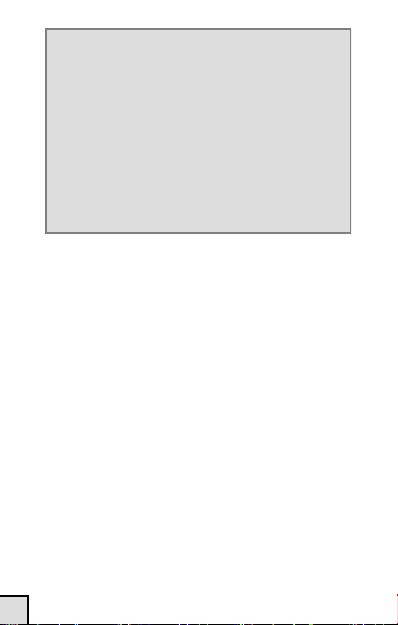
Внимание: во время зарядки телефон
должен находиться в условиях хорошей
вентиляции и при температуре от +50C
до +400C. Кроме того, следует использовать оригинальное зарядное устройство от производителя, так как не оригинальные зарядные устройства могут
нанести вред Вашему телефону и нарушить условия эксплуатации и технического обслуживания аппарата.
Когда телефон автоматически отклю-
чается или показывает сообщение
«Батарея разряжена», следует сразу же
зарядить его. Если же батарея разрядилась не полностью до того, как Вы начали заряжать телефон, то время подзарядки автоматически сократится.
Эксплуатация
Длительность работы без подзарядки в
режиме ожидания и разговора указаны
для идеальных условий эксплуатации
телефона. Реальное время работы батареи сокращается в зависимости от интенсивности сигнала сети, условий эксплуатации и рабочего режима телефона.
Перед подзарядкой убедитесь, что
батарея правильно установлена. Запрещается извлекать батарею во время
зарядки.
12

2.4 Включение/выключение
питания
Чтобы включить телефон нажмите и
удерживайте кнопку завершения вызова
в течение нескольких секунд до появления заставки приветствия. Чтобы выключить телефон, также нажимайте на
кнопку завершения вызова в течение
нескольких секунд.
Если Вы включаете телефон без SIM-
карты, то увидите сообщение, что необходимо установить SIM-карту. После ее
установки телефон автоматически проверит, пригодна ли она к использованию.
Затем Вы получите следующие под-
сказки:
Введите PIN-код (если он установлен
на Вашей SIM-карте; см. пункт 4.4.3
«Настройки безопасности»).
Введите пароль телефона (если Вы
установили защитный код).
Если SIM-карта будет успешно рас-
кодирована, телефон начнет автоматический поиск доступных сетей
13
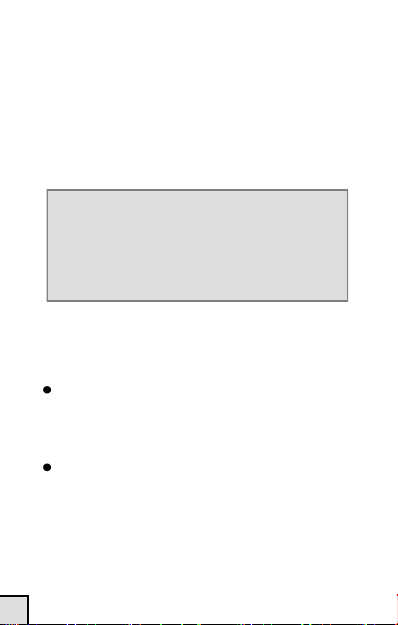
(на экране появится сообщение «Поиск
сети»).
Как только телефон будет подключен
к сети, в верхней части экрана появится
название оператора мобильной связи.
Это значит, что телефон перешел в режим ожидания и готов к работе.
Внимание: если Вы видите на экране
надпись «Только экстренные вызовы»,
Вы находитесь вне зоны действия сети,
но все еще можете совершать экстрен-
ные вызовы.
2.5 Передача данных с помощью
USB-кабеля
Эксплуатация
Убедитесь, что USB-кабель подсоединен верно, а перед отсоединением,
выполните процедуру безопасного
извлечения.
Не следуйте инструкциям Microsoft
Windows по форматированию диска
мобильного телефона. Это может
вызвать непоправимую поломку.
Минимальные системные требования
14
Внимание!
для работы через USB:
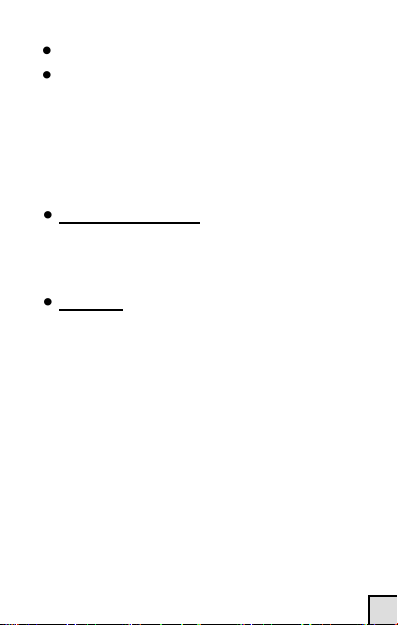
Windows2000/XP.
Для работы с другими операционными системами может потребоваться
USB-драйвер.
Когда телефон включен, доступны 2
режима синхронизации телефона с компьютером через USB-кабель:
Передача данных: телефон автоматически отключится и перейдѐт в режим
обмена данными между компьютером
и мобильным телефоном.
Зарядка: телефон будет оставаться
включенным, сохранит все свои
функции, и начнется процесс подзарядки батареи.
2.6 Гарнитура
При подключении гарнитуры оповещение на телефоне автоматически переключится на режим с гарнитурой. Вы
можете настроить автоответ на звонки
через гарнитуру, слушать музыку и
совершать вызовы при помощи наушников.
15
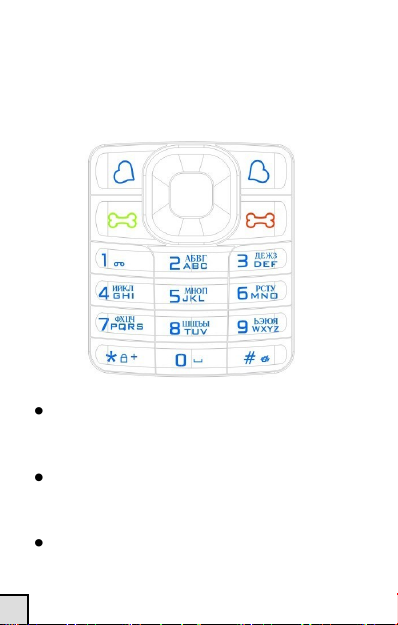
Глава 3. Общее описание
3.1 Основные кнопки для
управления
Общее описание
Левая экранная кнопка выполняет
функцию, указанную в левом нижнем
углу экрана
Правая экранная кнопка выполняет
функцию, указанную в правом нижнем
углу экрана
Кнопка OK для подтверждения действий
16
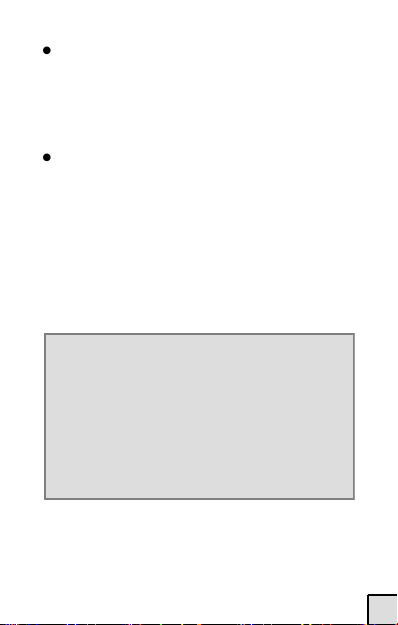
Кнопка вызова служит для соверше-
ния звонков или ответа на входящие
вызовы. В режиме ожидания с помо-
щью этой кнопки Вы можете прове-
рить историю вызовов.
Клавиша завершения вызова служит
для прекращения звонка или его от-
клонения, длительное нажатие на эту
клавишу включает/выключает пита-
ние телефона, а также служит для
возврата в режим ожидания в прочих
случаях.
Внимание: в данном документе выра-
жение «нажмите кнопку» означает, что
ее следует однократно нажать и тут же
отпустить, в выражение «нажимайте в
течение нескольких секунд» или
«длительное нажатие» означает, что на
кнопку нужно нажимать 2 или более
секунды.
17
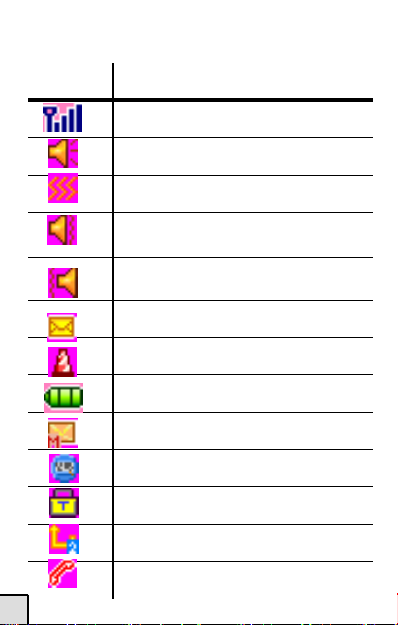
Описание иконок на экране
18
Общее описание
Иконка Описание
Уровень сигнала сети
Оповещение только мелодией
Оповещение только вибрацией
Оповещение мелодией и вибрацией одновременно
Оповещение сначала вибрацией,
а затем мелодией и вибрацией
Новое SMS
Включен будильник
Индикатор зарядки
Новое MMS
Включен секундомер
Клавиатура заблокирована
Включена переадресация
Пропущенный вызов
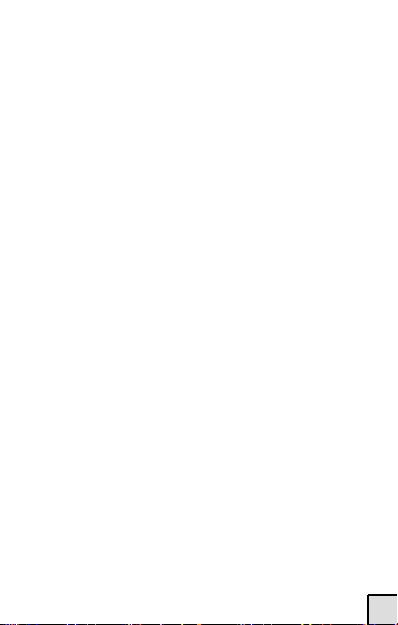
3.2 Вызовы
Когда на экране появляется логотип
оператора мобильной связи, Вы можете
начинать совершать или принимать вызовы. В верхнем левом углу экрана расположен индикатор уровня сигнала сети (4
деления индикатора означают самую высокую интенсивность сигнала). Препятствия могут снижать уровень сигнала и,
поэтому, даже незначительное движение
может значительно повысить уровень
сигнала сети.
3.2.1 Совершение вызовов
1. Внутри домашней сети.
Чтобы совершить вызов, наберите номер на цифровой клавиатуре и нажмите
кнопку вызова. Если Вам необходимо
изменить набранный номер, нажмите
правую экранную кнопку, чтобы удалить введенные символы. Во время
дозвона на экране будет отображаться
соответствующая заставка и информация о состоянии вызова. По окончанию
разговора нажмите кнопку завершения
вызова.
19
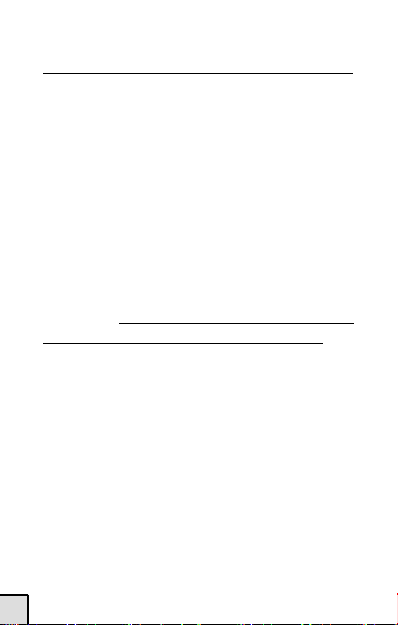
Для осуществления вызова наберите:
код зоны+номер телефона+кнопка вызова
2. Набор добавочных номеров.
Некоторые добавочные номера невоз-
можно набрать сразу при наборе номера, поэтому сначала Вам необходимо
набрать основной номер, затем ввести
букву «Р» (долгим нажатием на кнопку
“*”). При этом ненужно будет вводить
добавочный номер во время разговора,
телефон наберет его за Вас автоматически.
Для набора дополнительных номеров
наберите: код зоны + основной номер + P
+ добавочный номер + кнопка вызова
Общее описание
3. Международные звонки.
Чтобы совершить международный
звонок, нажимайте на кнопку “*”, до
тех пор пока на экране не появится символ “+”. Он позволит Вам набирать
номера в любой стране, даже если Вы
не знаете местного международного
телефонного кода (например, 7 для
России).
Когда Вы ввели символ “+”, введите
код страны, куда хотите позвонить
20
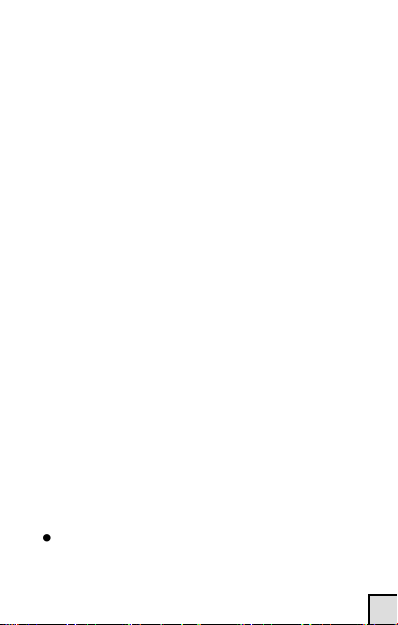
Коды стран обычно устанавливаются
международными конвенциями, например, 49 в Германии, 44 в Великобритании, 46 в Швеции.
Как и при наборе международных
номеров, символ “0” в коде города нужно опустить.
4. Экстренные вызовы.
Если телефон находится в зоне дейст-
вия мобильной сети (проверьте уровень
сигнала в верхнем левом углу экрана),
Вы сможете совершать экстренные
вызовы даже без SIM-карты. Если мобильный оператор не предоставляет
услугу роуминга в регионе, где Вы находитесь, на экране появится сообщение «Только экстренные вызовы», чтобы уведомить Вас, что в данный момент доступны только экстренные вызовы.
3.2.2 Ответ на входящий вызов
Чтобы ответить на входящий вызов:
в режиме ожидания, нажмите клави-
шу вызова.
21
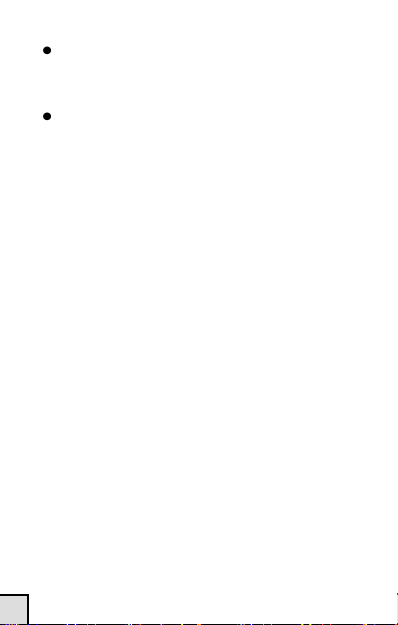
если на Вашем телефоне включена
функция «ответ любой клавишей»,
нажмите на любую кнопку.
если к телефону подключены наушники, нажмите кнопку на гарнитуре.
Если Вам это неудобно, Вы можете
включить функцию автоответа и убедиться, что гарнитура подключена.
Вызов будет автоматически принят
после двух секунд вибрации или
звонка.
Если функция определителя номера
доступна, то телефон отобразит номер
вызывающего абонента. Если его номер
сохранен в телефонной книге, то Вы
Общее описание
увидите имя звонящего. Принимать
звонки можно при использовании телефонной книги или, находясь в главном
меню.
3.2.3 Отклонение вызова
Чтобы отклонить входящий вызов, нажмите клавишу завершения вызова.
22
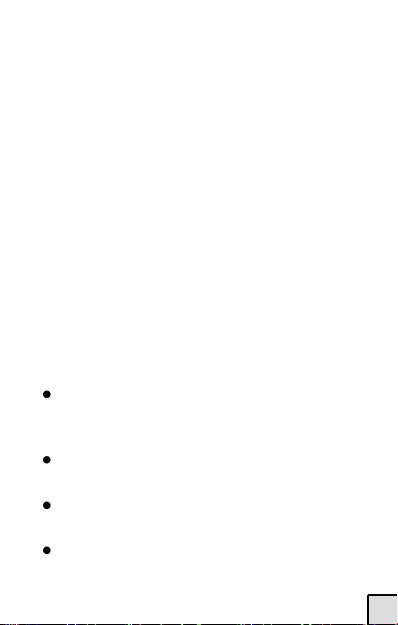
3.2.4 Меню разговора
Чтобы отрыть меню вызова, нажмите
кнопку «Опции» во время разговора.
Принцип работы с меню вызова аналогичен таковому для главного меню телефона.
Меню вызова доступно только во
время разговора. Кроме того, функции
удержания вызова, переключения линии или конференцсвязи должны поддерживаться оператором мобильной
связи. Для получения данной информации, пожалуйста, обратитесь к своему
оператору мобильной связи.
Используйте следующие пункты для
управления меню разговора:
Пауза, чтобы удержать текущий вы-
зов и переключиться на ранее удер-
жанный.
Завершить, чтобы завершить теку-
щий вызов.
Новый вызов, чтобы совершить но-
вый звонок.
Телефонная книга для доступа к
меню телефонной книги.
23
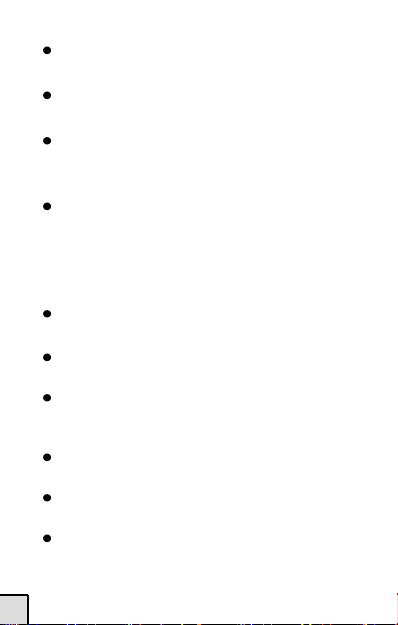
Сообщения для доступа к меню со-
общений.
Диктофон, чтобы записать голосовой
вызов.
Микрофон вкл/откл, чтобы вклю-
чить или выключить микрофон теле-
фона.
DTMF, чтобы включить/отключить
тональный режим набора номера
Используйте следующие пункты для
управления меню разговора в режиме
конференцсвязи:
Включить, для включения актива-
Общее описание
тора конференцсвязи
Конференция, чтобы начать сеанс
конференцсвязи
Перенаправить, чтобы перенапра-
вить текущий вызов на другие теле-
фоны.
Завершить, чтобы завершить теку-
щий разговор
Завершить все, чтобы завершить
текущий сеанс конференцсвязи
Телефонная книга, для доступа к
меню телефонной книги.
24
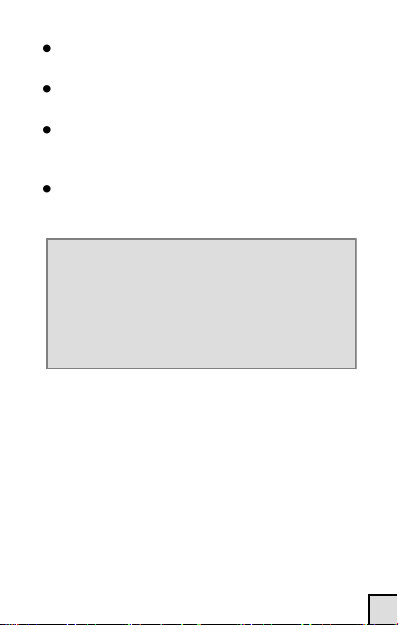
Центр сообщений, для доступа к
меню сообщений.
Запись, чтобы записать голосовой
вызов.
Микрофон вкл/откл, чтобы вклю-
чить или выключить микрофон теле-
фона.
DTMF, чтобы включить/отключить
тональный режим набора номера
Внимание: некоторые элементы меню
появляются только при определенных
у с ло в ия х, на п ри ме р , п у нкт
«Переключить» появляется только во
время другого вызова и при наличии
пункта «Завершить вызов».
25
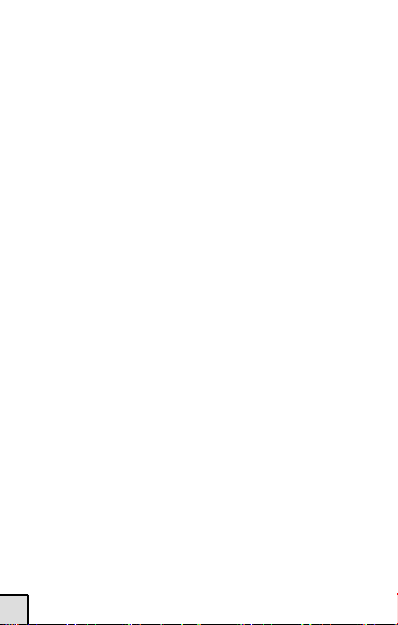
Глава 4. Главное меню
4.1 Общение
Обменивайтесь СМС и MMС-
сообщениями с помощью данного меню.
СМС: от англ. SMS (Short Message
Service), является услугой оператора мо-
бильной связи. Вы можете отправлять и
принимать СМС только при наличии подключения к сети мобильной связи.
ММС: от англ. ММS (Multimedia Mes-
sage Service), это услуга обмена текстовы-
ми данными, картинками и звуками. С
помощью ММС Вы можете отсылать и
получать не только текст или изображения, но и музыку, прикрепленную к сооб-
Главное меню
щению. ММС-сообщения помогут скрасить Ваши рабочие будни.
Данный мобильный телефон поддерживает обмен сообщениями размером до
97KБ, и, к сожалению, не может ни при-
нимать, ни посылать сообщения, превышающие данное ограничение.
К тому же, телефон поддерживает передачу ММС-сообщений, состоящих из
нескольких страниц, а именно: каждая
26
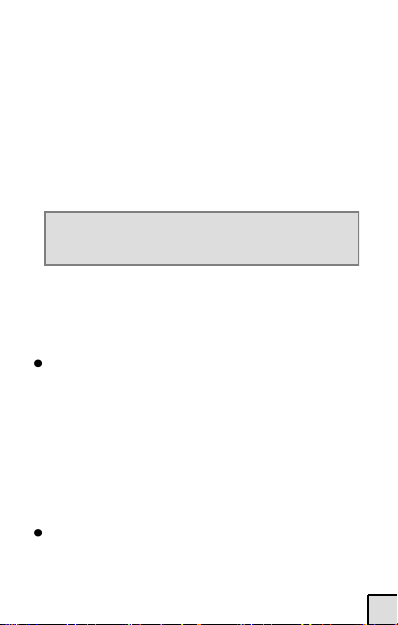
страница сообщения может содержать
изображение, мелодию и какую-либо текстовую информацию, а само сообщение
может состоять из нескольких таких страниц. Если сообщение содержит изображение, то мобильный телефон может автоматически масштабировать его для корректного отображения.
Внимание: эта функция также должна под-
держиваться оператором мобильной связи.
4.1.1 Текстовые сообщения
При редактировании нового СМСсообщения используйте следующее меню:
Отправить, чтобы отослать написан-
ное сообщение. Выберите данный
пункт, чтобы ввести номер получателя.
Вы можете пользоваться цифровой
клавиатурой для ввода номер или от-
крыть телефонную книгу и выбрать
нужный контакт, а затем нажать кнопку
OK, чтобы отослать сообщение.
Способ ввода, чтобы изменить способ
ввода при редактировании СМС. Спо-
соб ввода можно также переключать с
27
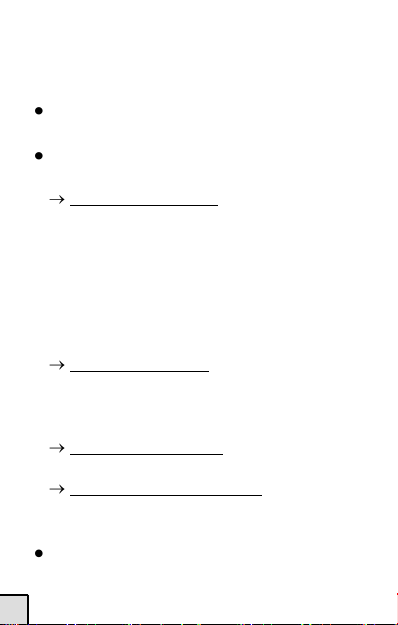
помощью кнопки # на клавиатуре во
время редактирования нового сообще-
ния.
Шаблоны, чтобы вставить шаблон в
редактируемое СМС-сообщение.
Дополнительно: в данном пункте дос-
тупны следующие подпункты.
Вставить объект, чтобы добавить
изображение, мелодию или анимацию в редактируемое сообщение. В
данном случае сообщение автоматически переходит в формат ЕМС.
Заметьте, что телефон Вашего оппонента должен поддерживать данный
формат.
Главное меню
Добавить номер, чтобы добавить
какой-либо номер телефона из телефонной книги в текст редактируемого сообщения.
Добавить закладку, чтобы добавить
адрес веб-сайта в сообщение.
Форматировать текст, чтобы выбрать формат написания слов в редактируемом сообщении.
В черновики, чтобы сохранить сооб-
щение в черновиках, а не отослать его.
28
